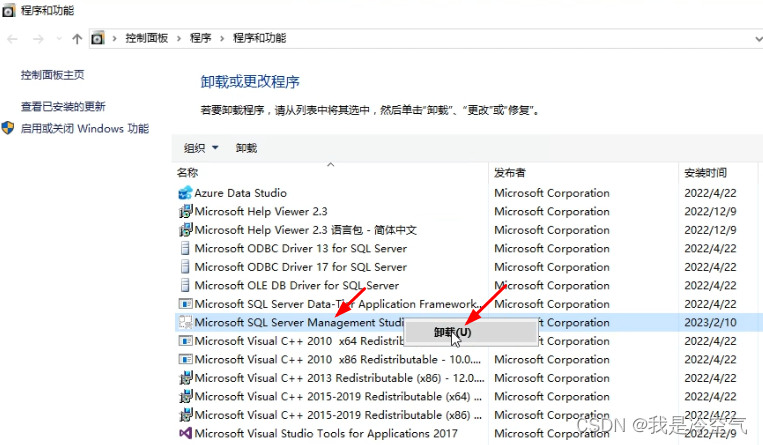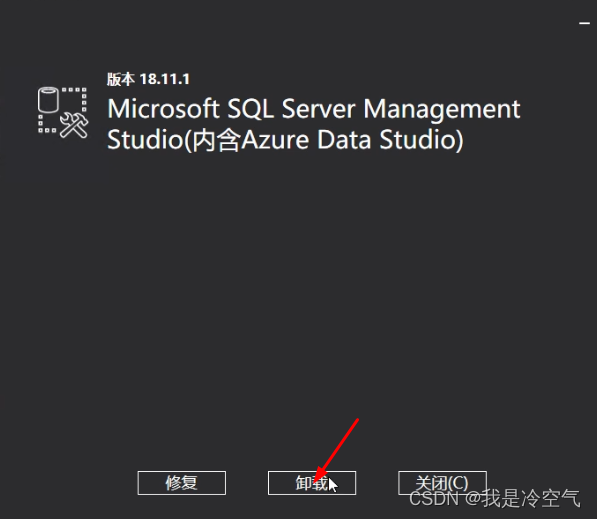- 1laravel引入element-ui后,blade模板中使用elementui时,事件未生效问题(下载element-ui到本地直接引入项目)_elementui下载到本地引入项目
- 2Hive on Spark安装配置详解(都是坑啊)
- 3100行python实现摄像机偏移、抖动告警_摄像头偏移检测算法 python_python 判断摄像头位置是否移动
- 4Hadoop三大组件之HDFS_hdfscontain
- 5PTA甲级——树的同构 (25分)_pta go语言 树的同构 (25 分)
- 6win10安装tensorflow并配置到pycharm_wrokflow路径配置到pycharm
- 7Git之工作中经常使用的命令(git merge/git revert/git rebase)_git repeat
- 8Spark streaming直连Kafka分区问题_sparkstreaming kafka 6个分区,executor设定4
- 9[Android Studio]Android 数据存储--SQLite数据库存储_androidstudio的sqlite数据库存储
- 10软件开发必看书籍_非专业人士了解软件研发的书籍推荐
Sql server 2016数据库卸载_sql server2016卸载
赞
踩
目录
温馨提示:卸载之前,请确保备份数据库中的数据,以免数据丢失。
其它sql server版本卸载类似,只是2016版本以下管理工具不需要单独卸载,而2016以上版本需单独卸载。
一、停止sql server正在运行的服务
1.按windows+R键,输入services.msc,点击确定打开服务窗口。
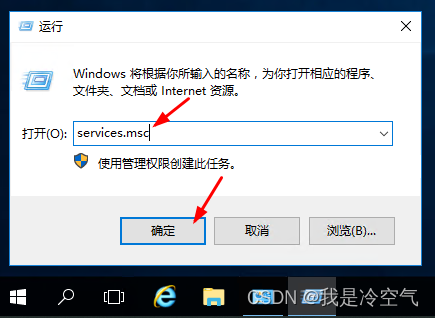
2.找到sql server 相关服务,右击停止正在运行的服务。

二、卸载sql server
右击左下角Windows图标,打开控制面板(不同Windows系统打开控制面板方式不一样)
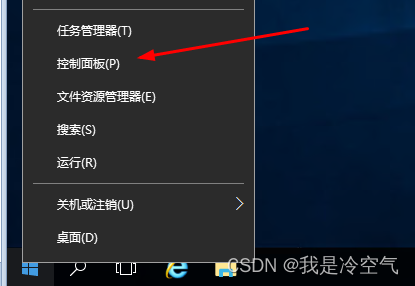
选中类别后,点击卸载程序
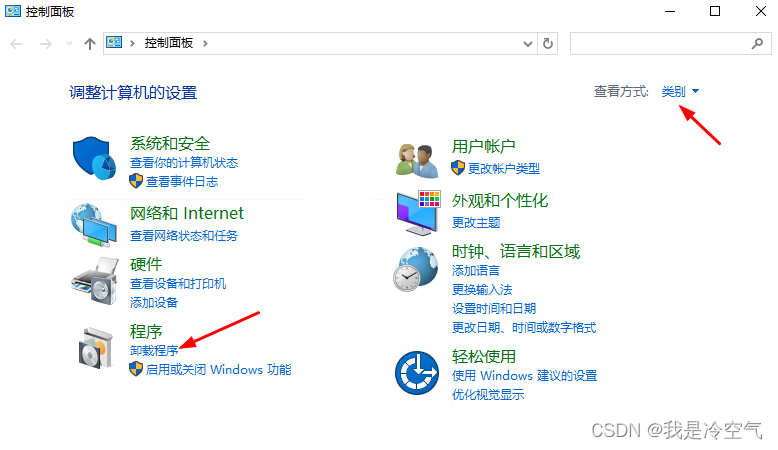
找到Microsoft SQL Server 2016(64 位),右击后,点击卸载/更改。
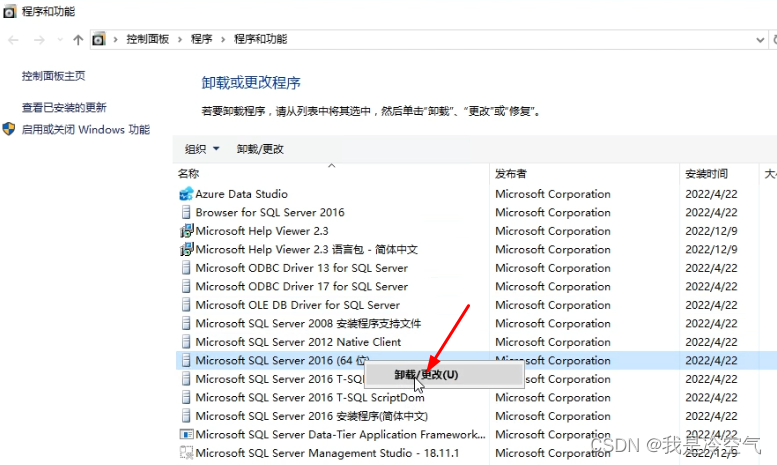
点击删除
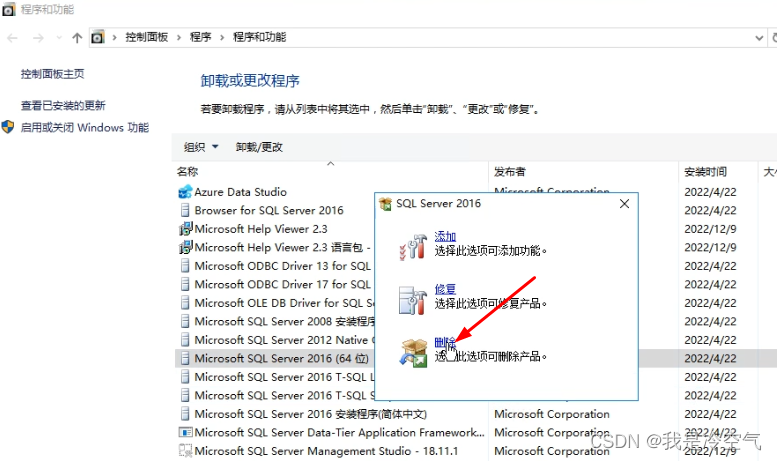
全局规则检查通过后,因为只有一个实例,所以直接下一步。(若还有其它实例,需要一个个卸载,即卸载多遍)
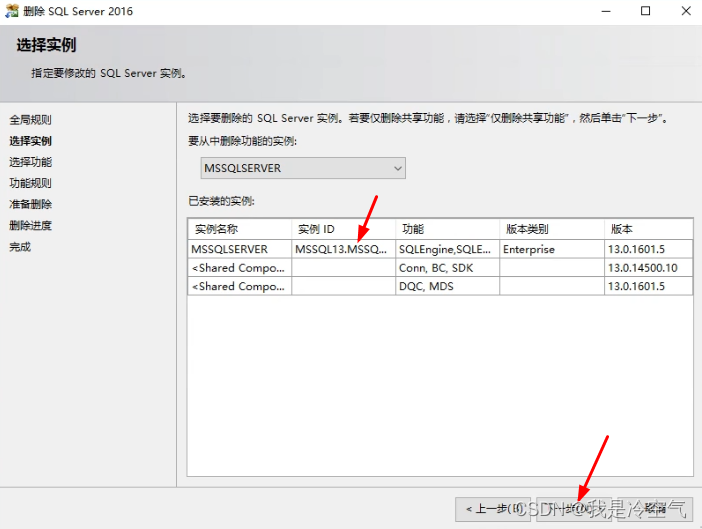
点击全选,然后下一步。
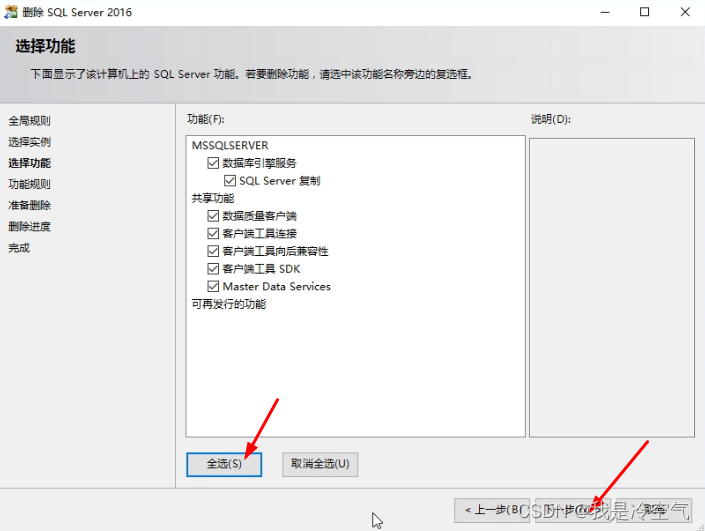
点击删除后,开始卸载,这里需要些时间。
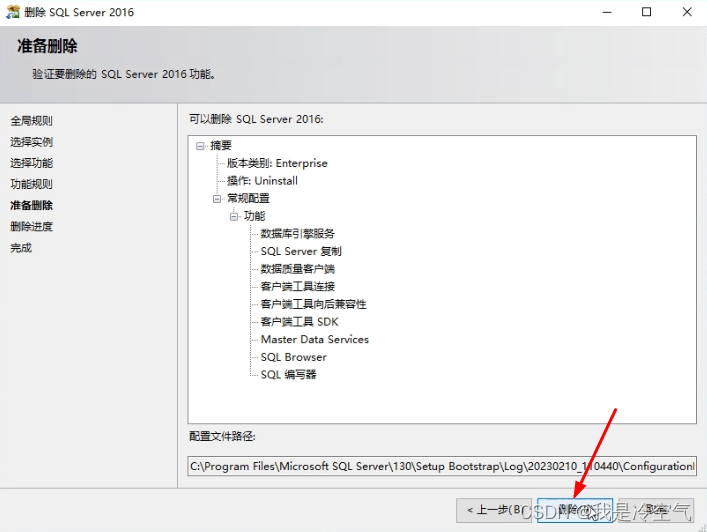
成功卸载完后,关闭。
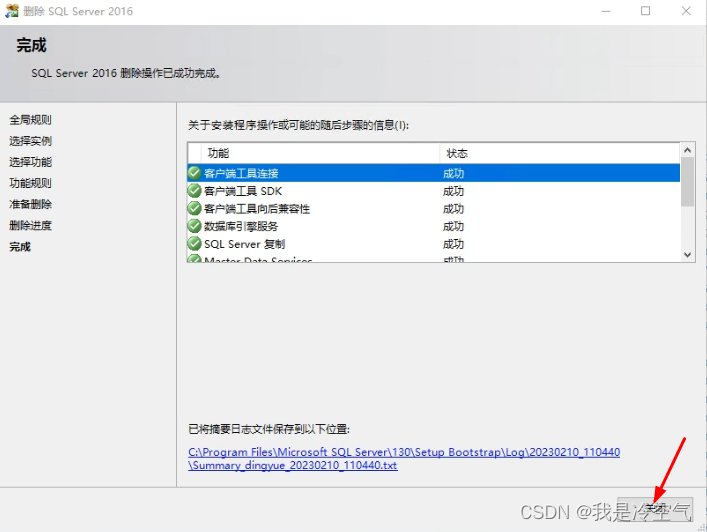
三、删除注册表
按windows+R键,输入regedit,点击确定打开注册表编辑器。

(1)找到HKEY_LOCAL_MACHINE\SYSTEM\ControlSet001\Control\Session Manager,删除右边PendingFileRenameOperations。
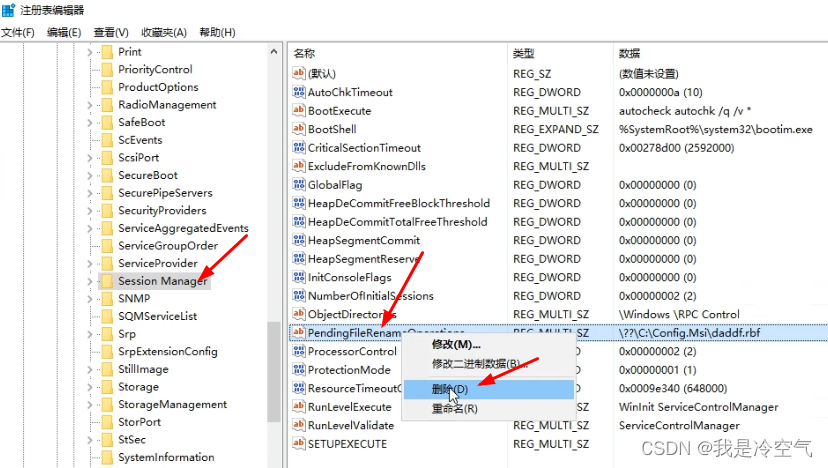
(2)删除HKEY_CURRENT_USER\SOFTWARE\Microsoft\Microsoft SQL Server
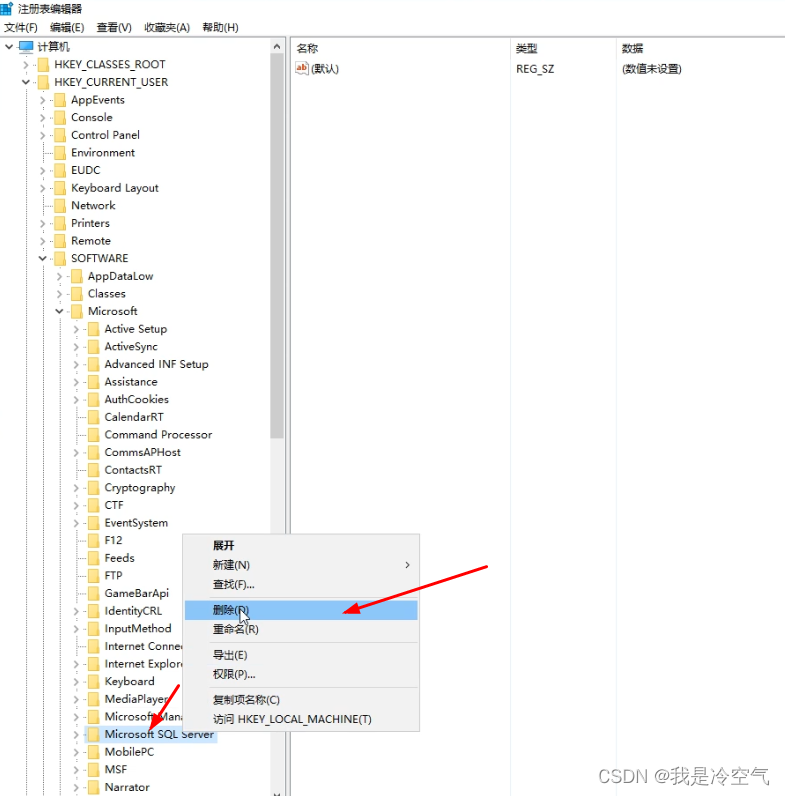
(3)删除HKEY_LOCAL_MACHINE\SOFTWARE\Microsoft下所有关于Microsoft SQL Server的项
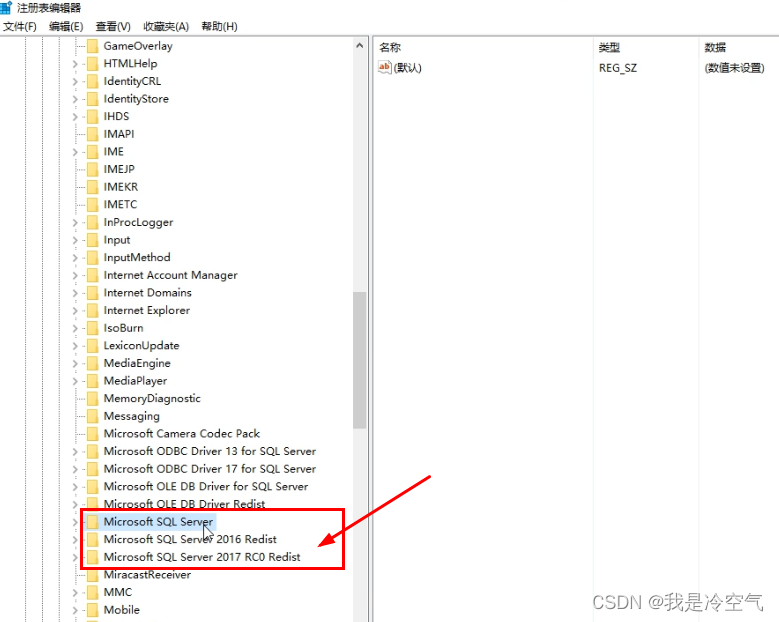
(4)删除HKEY_LOCAL_MACHINE\SOFTWARE\Microsoft\MSSQLServer
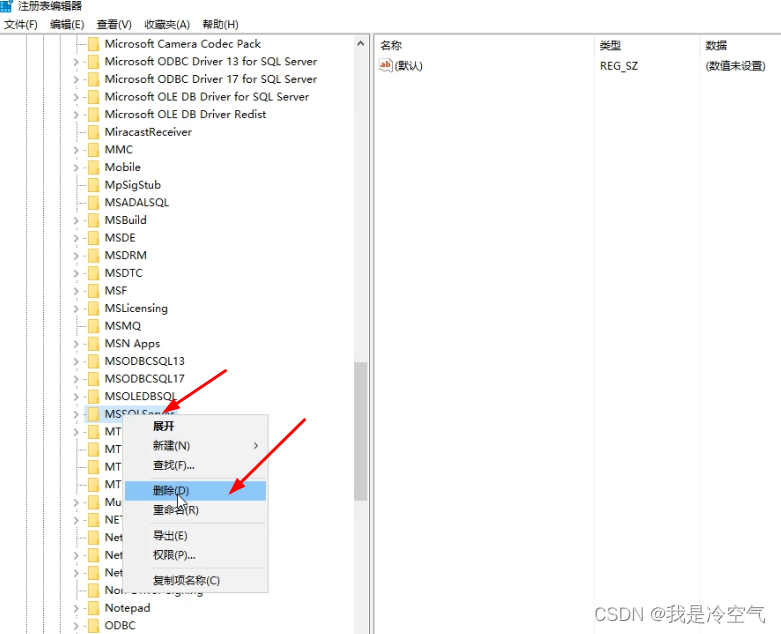
四、删除文件
(1)删除Microsoft SQL Server数据库的安装路径(每个人安装路径不一样)

(2)删除系统默认的安装文件夹

五、卸载管理工具
sql server 2016以上版本,管理工具是单独安装的,所以也要单独卸载。
在程序和功能中,选中Microsoft SQL Server Management studio右击卸载。